tebi Kako predvajati YouTube zvok samo v računalnikih, da shranite internetni paket korak za korakom.
YouTube je res najboljše mesto za ogled videoposnetkov. To je brezplačno spletno mesto za uporabo in lahko prenesete aplikacijo za naprave Android و iOS tudi. Če brskate po YouTubu prek računalnika, boste včasih to morda želeli Namesto gledanja videa poslušajte samo zvok YouTube.
Da, če gledate glasbeni video, lahko Predvajajte različico pesmi, če želite poslušati samo zvok z besedilom , kaj pa, če za videoposnetek, ki si ga želite ogledati, ni na voljo besedilne različice? V takem primeru morate poiskati načine za predvajanje YouTubovega zvoka samo v namiznih napravah.
Morda obstaja več razlogov, zakaj želite predvajati samo zvok, na primer, da video morda ni primeren za gledanje, ali pa boste morda želeli prihraniti porabo internetnih storitev. Ne glede na razlog, če uporabljate internetni brskalnik google chrome Če želite gledati videoposnetke v YouTubu, lahko preprosto predvajate samo zvok na YouTubu.
Koraki za predvajanje YouTubovega zvoka samo na namiznih napravah, da ohranite hitrost interneta
Če ste nekdo, ki raje posluša samo zvok na YouTubu, vam bo ta vodnik morda koristen. V tem članku bomo z vami delili vodnik po korakih o Predvajanje zvoka samo v YouTubu na namizju. Spoznajmo jo.
Uporabite glasbeni način za YouTube
Pripravite se Uporabite glasbeni način za YouTube ali v angleščini: Glasbeni način za YouTube Z dodajanjem v brskalnik Google Chrome Video je blokiran, vklopljen je samo zvok YouTube و YouTube Music. V primerjavi z drugimi dodatki, Uporabite glasbeni način za YouTube Lažje za uporabo. Tukaj je opisano, kako uporabiti Način glasbe za YouTube.
- v prvi vrsti, Odprite internetni brskalnik Google Chrome v računalniku, nato pojdite na to povezavo, da dodate Glasbeni način za YouTube (Glasbeni način za YouTube™) v trgovini z razširitvami za Google Chrome.
Glasbeni način za YouTube™ - Nato na strani z razširitvijo kliknite možnost (Dodaj v Chrome و Dodaj v Chrome), kot je prikazano na naslednji sliki.
Dodaj v Chrome - V potrditvenem oknu kliknite gumb (Dodajanje razširitve و dodaj prilogo) ponovno.
dodaj prilogo - Ko namestite razširitev ali razširitev Videli boste stran z nastavitvami načina YouTube Music. In lahko Spremenite nekatere nastavitve na tej strani.
Stran z nastavitvami načina YouTube Music - takoj zdaj Odprite YouTube (YouTube.com). Za videoposnetke ne boste videli niti ene sličice.
Youtube - Preprosto predvajajte video, ki ga želite poslušati. YouTubov medijski predvajalnik vam bo prikazal sličico za dajanje glasbe na YouTube.
YouTubov medijski predvajalnik vam bo prikazal sličico za dajanje glasbe na YouTube
To je poseben način, kako Predvajajte YouTube zvok samo v računalnikih To pomeni, da video ne bo deloval. Vendar boste lahko slišali samo zvok.
Če želite ohraniti internetno pasovno širino in hitrost, vendar ne želite zamuditi svojih najljubših videoposnetkov, lahko preprosto poslušate zvok. Na ta način boste prihranili internetne podatke.
Morda vas bo zanimalo tudi:
- Kako najti najhitrejši DNS za računalnik
- Najboljši brezplačni DNS leta 2022 (najnovejši seznam)
- Kako preveriti hitrost interneta kot profesionalec
- Kako predvajati video in glasbo na spletu z VLC Media Playerjem
- Rešite problem pojavljanja črnega zaslona v videoposnetkih YouTube
Upamo, da vam bo ta članek koristen Kako predvajati zvok YouTube samo na računalniku. Delite svoje mnenje in izkušnje z nami v komentarjih.
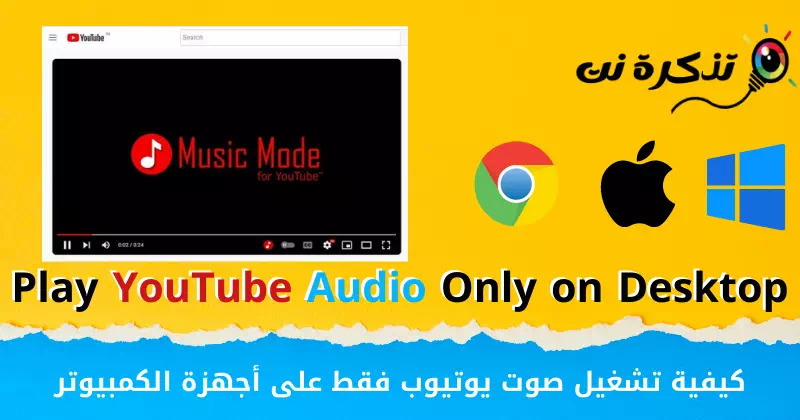















Najlepša hvala za ta čudovit način predvajanja samo zvoka YouTube